分区对齐该怎么设置?大白菜分区分区对齐设置教程
时间:2020-10-15阅读量:
硬盘分区对齐是现在的一种常规操作,尤其是高级格式化的硬盘以及SSD,若是不进行4K对齐,读写性能会受到很明显的影响,严重影响到性能发挥。那么分区对齐该怎么设置呢?
硬盘分区对齐是现在的一种常规操作,尤其是高级格式化的硬盘以及SSD,若是不进行4K对齐,读写性能会受到很明显的影响,严重影响到性能发挥。那么分区对齐该怎么设置呢?大白菜分区分区对齐设置教程分享给大家。

分区对齐该怎么设置?
1、 要设置分区对齐,先下载u盘启动盘制作工具,制作u盘启动盘。
2、查询电脑所对应的u盘启动快捷键。
要知道,由于电脑品牌、型号以及主板的不同,那么它们所对应的u盘启动快捷键都是有所不同的,所以要根据自己的电脑情况去查询。
3、将制作完成的u盘启动盘接入电脑,然后开机或者是重启。
在看到开机页面出现的瞬间,迅速按下查询到的u盘启动快捷键,直到成功进入优先启动项设置界面。
然后将u盘选项设置为优先启动项,回车即可进入winpe系统界面。(不同电脑的显示可能会有所不同,只要认准USB字样或者是u盘名称即可)
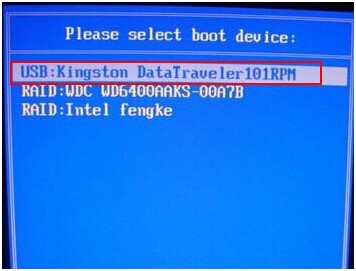
4、通过【↑↓】键选择菜单中的【启动Win10PE X64 (大于2G内存)】,之后回车即可。
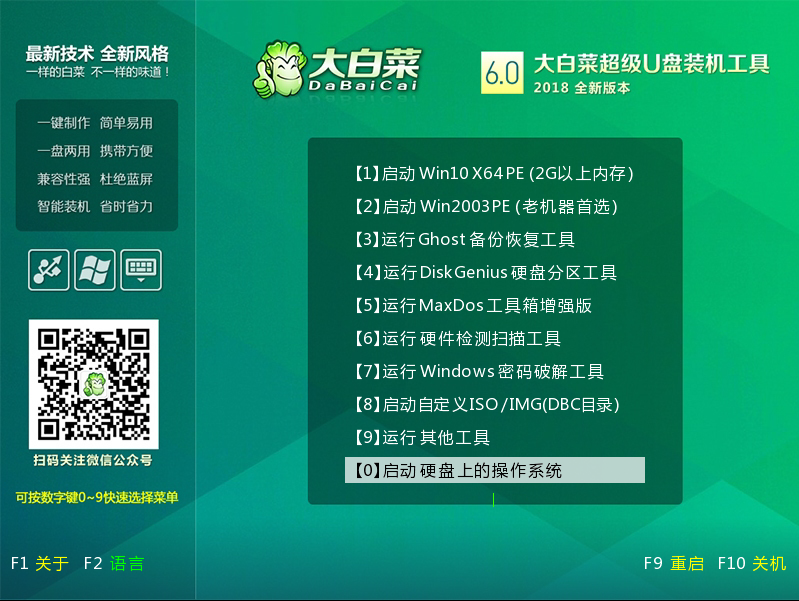
5、进入pe桌面,点击【开始菜单】,然后选择【所有程序】,再在【磁盘管理】中点击【傲梅分区助手】。
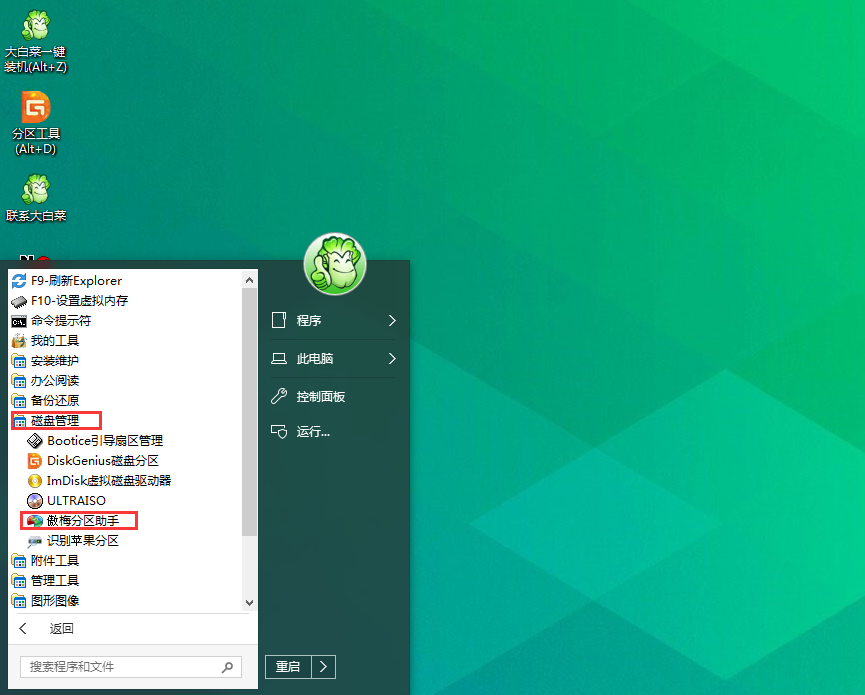
6、随后会进入到【傲梅分区助手】新窗口,首先要选择你想要设置分区对齐的分区,然后点击鼠标右键,选择【高级操作】,再选择【分区对齐】。
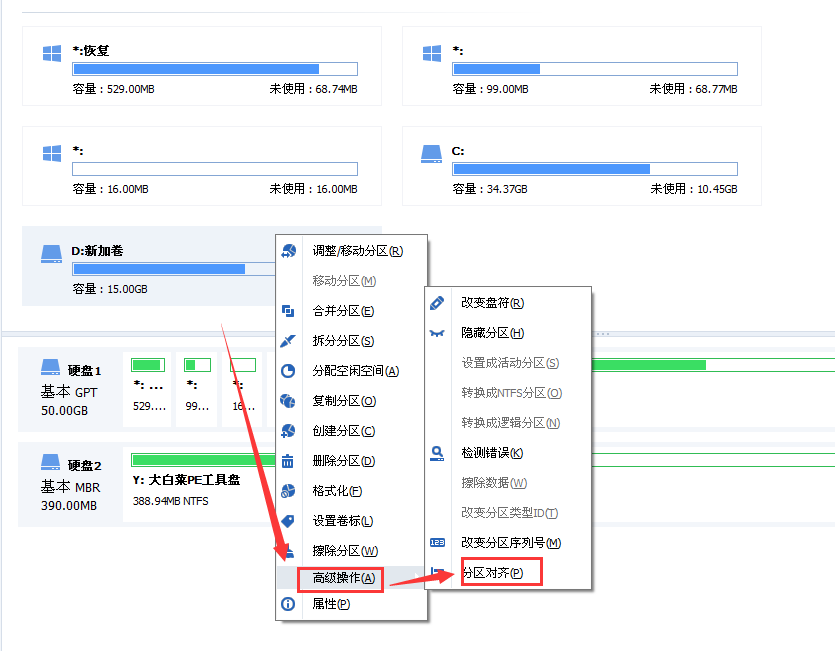
7、紧跟着就会进入到【分区对齐】窗口,分区对齐格式一般默认为【4K对齐】,然后点击右下角的【确定】。
注意了,若是你的分区已经是对齐的了,那么就会显示当前分区已按选择扇区对齐了,不需要再次对齐,那么直接点击【确定】就可以了。
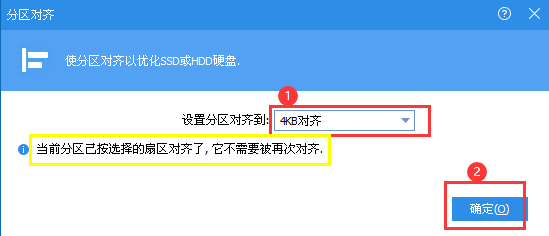
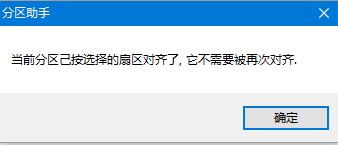
分区对齐到多少扇区比较好?
4k对齐是硬盘分区中的一个专业术语,4K对齐就是符合4K扇区定义格式化过的硬盘,并且按照4K扇区的规则写入数据。一般来说,在给固态硬盘进行分区的时候,一定要勾选上4K对齐,否则会影响到SSD固态硬盘的性能与寿命。
2048是win7下分区的默认值,4k扇区对齐应该是4096,一般硬盘对齐说明的都是4K对齐,小容量固态硬盘4K对齐,选择2048扇区对齐也是可以的,而在Win10或者大容量SSD场景下,建议还是选4096扇区对齐。
好了,以上就是关于分区对齐该怎么设置的相关内容了,若是你需要对硬盘进行分区对齐设置,那么可以参考以上上面的大白菜分区对齐设置教程,还是相当简单的。